
[HOWTO]YouTubeのタイムスタンプの設定方法|チャプター追加
YouTubeは日々、ユーザーエクスペリエンスの向上やクリエイターに有益になる機能実験を繰り返しています。
そんな中すでにご存知の方も多いとは思いますが、2020年4月に投稿動画にチャプター機能、つまり動画の特定セクションにジャンプできる目次のような機能を導入しました。
==================英文==================
[April 10 2020] Testing new video chapters on mobile: To help you more easily navigate videos, we're testing out video chapters, which allow you to jump forward to a specific section of the video, rewatch a portion of the video, and more. Chapters appear at the bottom of the video player and use timestamps from the creator's video description. The feature will appear on a small selection of videos across Android, iOS and desktop while we gather feedback. Note for Creators: if you’re in the experiment and wish to opt out, please adjust the first timestamp in your video description to be something other than 0:00 for example, just change it to be "0:01."
==================翻訳==================
[2020年4月10日] モバイルでの新しいビデオチャプターのテスト:ビデオ をより簡単にナビゲートできるように、ビデオチャプターをテストしています。これにより、ビデオの特定のセクションに移動し、ビデオの一部を再視聴し、もっと。チャプターはビデオプレーヤーの下部に表示され、作成者のビデオの説明からのタイムスタンプを使用します。この機能は、フィードバックを収集している間、Android、iOS、デスクトップの一部の動画に表示されます。クリエイターへの注意:実験中にオプトアウトしたい場合は、動画の説明の最初のタイムスタンプを0:00以外に変更してください。たとえば、「0:01」に変更してください。
参照:YouTube Help
This is HUGE for YouTube! Look at the timeline!!! It takes the timestamps from my description and essentially turned them into chapter markers for the video! It shows the title of the section and how much you've completed! AMAAZING! pic.twitter.com/gEG5fYvoot
— Podcastage (@podcastage) April 12, 2020
※テスト機能を開始した旨、@podcastage がツイート
実際の見え方は以下のチャンネルを参考にしていただくと理解がスムーズになると思います。

また、モバイルデバイスからチャプター機能が搭載されている動画を見て、チャプターが切り替わるタイミングに視聴バーをスライドしていくとハプティック(振動触覚機能)が搭載されています。
※ハプティック・フィードバック機能を搭載しているデバイスのみ
今回、2020年4月に導入された新機能タイムスタンプの設定方法を解説します。簡単に設定できるので、チャプターを導入することでユーザーにとって良い動画になるものは是非導入をしてみてはいかがでしょうか。
では、早速本題にはります。
タイムスタンプの設定方法

設定方法自体はいたって簡単です。
画像の通り動画の説明文内にチャプター(目次)として内容が切り替わる秒数を入力することで自動で反映されます。
いわゆる、動画にチャプターを反映させるための指示がタイムスタンプと呼ばれるものになります。
そのタイムスタンプを入力する際に以下の3点を注意すれば、これを見ていただいている方々もすぐに導入が可能です。
注意点
1)タイムスタンプは 0:00 から入力すること
2)3つ以上のチャプターを導入すること
3)チャプターの時間は最低10秒以上で設定すること
4)タイムスタンプは半角で入力すること
タイムスタンプをつけるメリット
設定方法はわかったが、タイムスタンプ・チャプターをつけることで視聴時間や視聴維持率が短くなってしまい、YouTubeからの評価を得にくいのでは?と、考えられる方もいらっしゃるのではないでしょうか。
チャプター機能によるユーザービリティの向上は、長尺動画をナビゲートする際の煩わしさや視聴者が観たい内容(場所)が見つからずに視聴を止めたり離脱することも多かったと思われます。
そのため、クリエイター側は冒頭のアテンション部分で視聴者を引きつけるために努力する必要があったが、この機能によって視聴者のエンゲージメントが高まるため視聴維持率や視聴時間もマイナスに働く可能性も低くなると考えられます。
タイムスタンプを導入するメリットとしては以下3点が挙げられます。
1)視聴者が目的の場所をすぐに探せるためエンゲージメントが高まる
コンサートや、レシピ動画、複数の商品紹介、インタビュー、HowTo動画、企業決算動画やコーポレートリクルーティング動画など、ありとあらゆる動画にチャプター機能の導入が役に立ちます。
動画の◯◯の部分をもう一度観たい。といったニーズに対してもタイムスタンプを導入しておけば利便性が向上されるだけでなく、再訪やチャンネル登録につながる可能性があります。
以下でも説明しておりますが、YouTubeは動画SNSのためエンゲージメントを高めることが一番重要です。
2)YouTubeSEOの向上
YouTubeSEOを向上させていくためには、キーワード選定・タイトルや説明文・タグ設定が重要ですがタイムスタンプを導入することでYouTube側に動画の内容を伝えることができます。
アルゴリズムが公表されているわけではないので、単なる仮設ですがYouTubeは動画のコンテンツの中身までは詳細に把握できていないためしっかりとYouTube側にどんなコンテンツかを読み込ませる。つまり、SEOでいう巡回しやすく情報を正しくインデックスできる状態を作ることがBESTです。
3)Google検索(SERPs)での占有
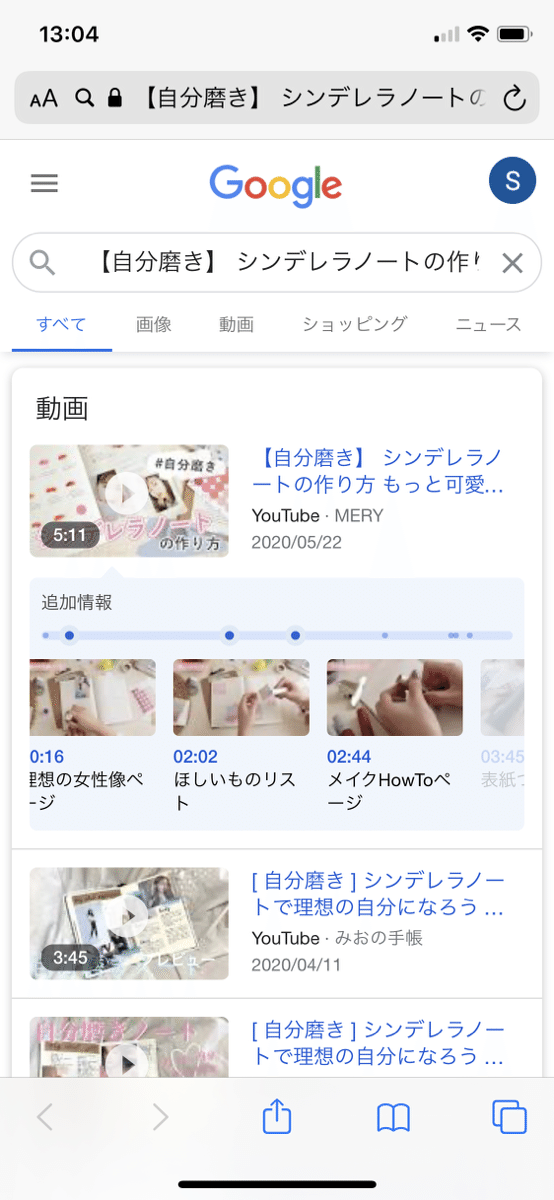
直近、SERPs上で動画を見ることも多くなってきましたが、タイムスタンプを設定していると検索で動画の情報が表示される際に上記のようにリッチリザルトとして画面占有率が高く表示される可能性があります。
もちろん、YouTube側での検索・ブラウジング機能・関連動画からの流入がまだまだメインにはなっていると思いますが
今後、インターネットトラフィックの82%が動画のトラフィックに移り変わることを予測すると検索意図とマッチする動画はGoogle上でも検索順位が上がっていくことが想定されるので部分最適ではなく全体最適化を目指してみては良いのではないでしょうか。
タイムスタンプとオウンドメディアとのシナジー効果も
YouTube上で視聴するユーザーに向けてタイムスタンプを設定しユーザービリティを向上することは重要ですぐに出来ますが、この機能の応用編を紹介したいと思います。
●すでにオウンドメディアで記事型コンテンツを投稿している企業

商品比較やよりビジュアルで説明したほうが理解促進・興味促進ができるものに関しては、上記の図のような形でオウンドメディアの記事の見出しに対して適用可能なチャプター箇所をリンクすることができます。
コンテンツの質の向上および動画の視聴やYouTube集客へすでにあるチャネルを活用したシナジーを生むことができるので、ある程度成熟してきたオウンドメディアやこれから動画とオウンドメディアをかけ合わせて戦略を考えられている企業様は是非参考にしていただけると嬉しいです。
これが確実に成功するモデルではなく、あくまですでに記事があったり記事×動画のシナジーを活かす上での施策になるため細かな数字データを取得しPDCAを回していくことが重要ですが、先駆的に仮設を持ってトライアンドエラーを繰り返して最適化していくことがマーケターには求められるので他にも面白い施策があれば教えていただきたいです!
今回はチャプター・タイムスタンプを活用した施策となりますが別の機会に他SNSとの連動施策など執筆していきたいと思います。
是非、参考になった。今後も参考情報を知りたいという方はいいね・フォローをお待ちしております!!
全然更新できていないですが、定期的に更新する励みになりますw
